
Додаток Камера на Samsung Galaxy S4 буде стерти настирливі об'єкти або людей у знімках, зроблених за допомогою режиму гумки Galaxy S4. Іноді ми отримуємо розмитий бруд позаду, або попереду, нашого предмета. Режим стирання знімає серію з 5 фотографій і видаляє розмитого хлопця, що йде через пляж перед заходом сонця. Він чудово працює, коли ми намагаємося отримати фотографію наших друзів, і хтось раптово проїжджає через сцену. Використовуйте його, щоб сфотографувати будівлю на жвавій вулиці, навіть якщо автомобілі прокидаються.
Ми покажемо користувачам, як позбутися розмитого хлопця або інших небажаних людей, домашніх тварин або об'єктів у знімках, зроблених за допомогою режиму гумки Samsung Galaxy S4.
Запустіть камеру.
Потім виберіть Режим стирання натиснувши кнопка режиму. З'являється карусель додаткових режимів. Нам подобається перемикатися в режим перегляду сітки, що робить його швидше і простіше вибирати з різних режимів, оскільки користувач може бачити їх, а не прокручувати їх.
Переключити вид сітки режимів, натиснувши на кнопку у верхньому правому куті в портретному режимі, або нижній правий кут у ландшафтному режимі. Натисніть на Гумка значок для запуску режиму стирання.

Додаток камери Galaxy S4 з'явиться попередження, щоб тримати телефон стійко, як він знімає серію з п'яти швидких знімків. Складіть знімок і натисніть кнопка камери.
Це буде стріляти п'ять швидких пострілів у про секунду або дві. Додаток буде обробляти зображення, яке займає всього кілька секунд, порівнюючи їх і видаляючи небажані люди або об'єкти. Це приводить їх до одного пострілу.

Отримане зображення автоматично залишатиме всіх людей або об'єкти, які не рухаються під час видалення рухомих елементів. Немає більше розмитого хлопця або швидкісного автомобіля, який ходить по сцені.
Ось попередній знімок, коли хтось стоїть у кадрі. Ми мали людину прогулянку через сцену тому що ми стріляли п'ять знімків режиму Eraser з одним натисканням кнопки камери.

Нижче зауважте, що програма автоматично видаляє користувача з зображення.

Режим "Ластик" працює в простих ситуаціях, таких як сцена вище або нижче. Він може залишити тіні або дивні плями, тому намагайтеся, якщо це станеться.
Також відображатиметься знімок з переміщеними людьми або виділеними об'єктами замість стертих. Натисніть Приховати рухомі об'єкти у верхній частині, щоб увімкнути цей вигляд. Поверніть частину, яку хотіли б у пострілі, натиснувши на неї.
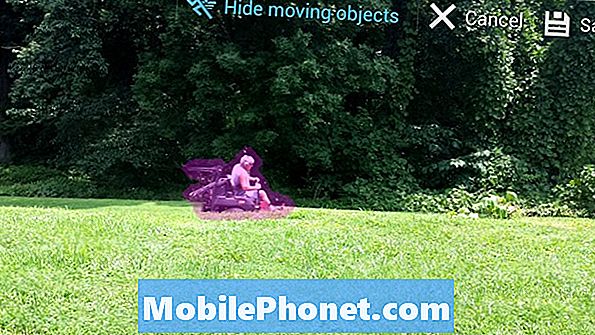
Ось прихований об'єкт після пострілу.
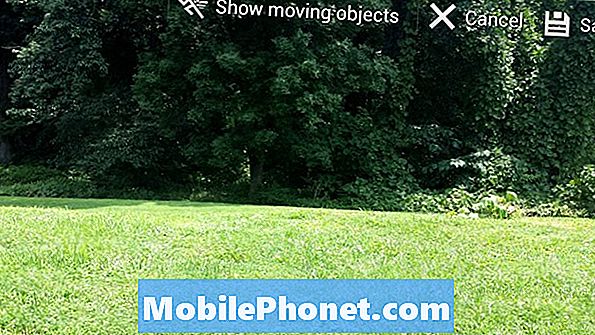
Не забудьте натиснути кнопку "Зберегти", щоб експортувати отримане зображення в пам'ять телефону, інакше програма втратить зображення. Він не автоматично експортує їх у ролик камери. Ось отримане зображення, яке ми зберегли.

Дивіться сегмент камери нашого огляду Samsung Galaxy S4:


